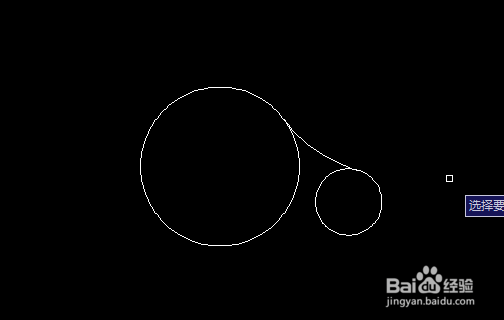1、打开CAD之后,先画两个圆。
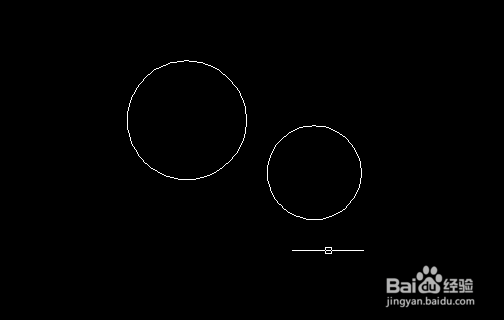
2、画好圆之后,输入圆的命令C,按空格键确定。
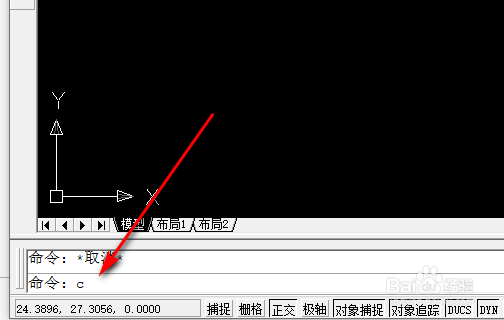
3、确定圆的命令后,点击鼠标右键选择相切、相切、半径。
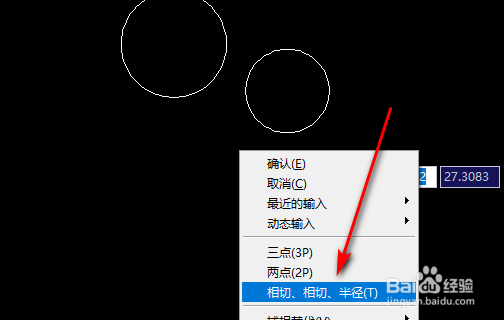
4、然后分别在两个圆上找相切点。
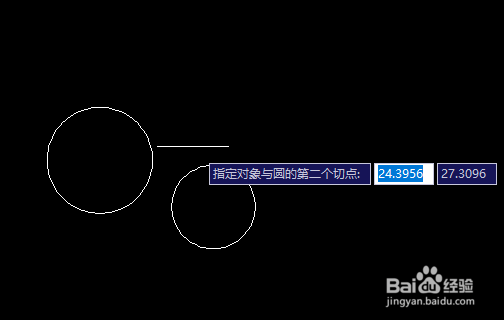
5、找到相切点之后,输入圆弧的半径,然后按空格键确定半径。

6、确定半径后,就有了一个相切的圆,用修剪命令TR+空格两次,减掉多出来的部分。
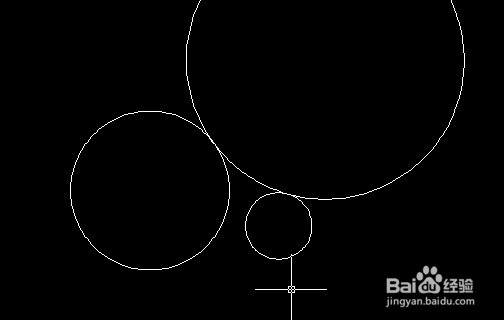
7、剪掉多出来的圆就得到了画与圆相切的圆弧。
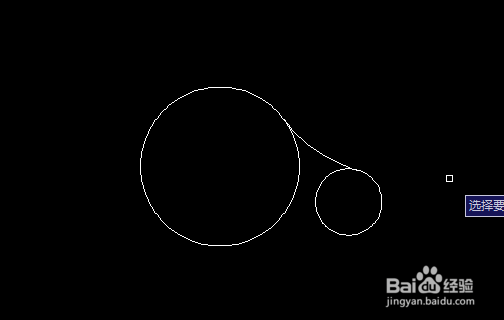
时间:2024-10-16 18:07:40
1、打开CAD之后,先画两个圆。
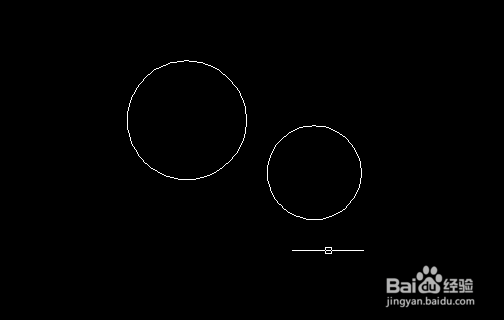
2、画好圆之后,输入圆的命令C,按空格键确定。
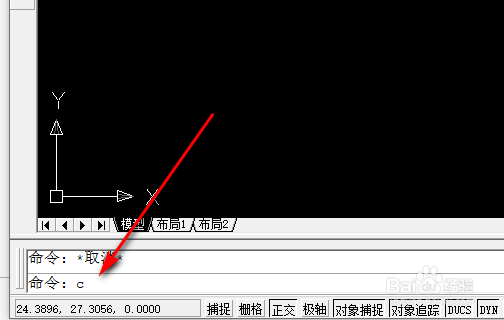
3、确定圆的命令后,点击鼠标右键选择相切、相切、半径。
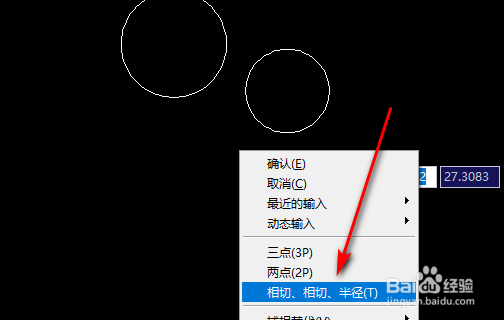
4、然后分别在两个圆上找相切点。
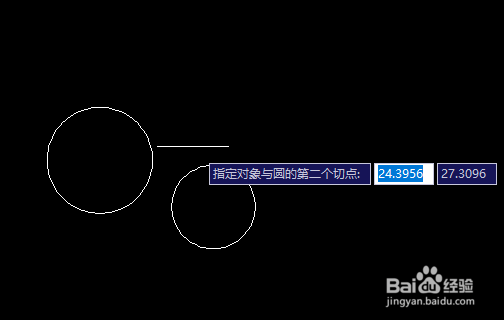
5、找到相切点之后,输入圆弧的半径,然后按空格键确定半径。

6、确定半径后,就有了一个相切的圆,用修剪命令TR+空格两次,减掉多出来的部分。
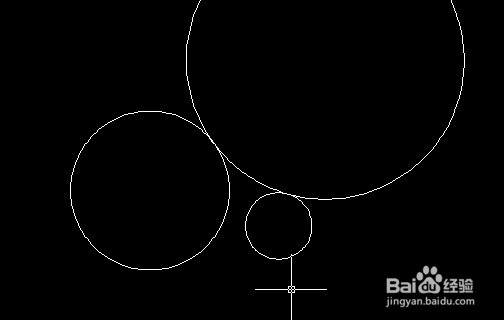
7、剪掉多出来的圆就得到了画与圆相切的圆弧。